În computerul nostru este foarte normal să configurați unele DNS servere pe care vrem să le folosim atunci când navigați pe Internet, fără a fi nevoie să obțineți DNS prin DHCP pe care routerul ni le oferă direct. În general, va trebui să folosim întotdeauna aceleași servere DNS indiferent de conexiune, cu excepția cazului în care de fiecare dată când ne conectăm la o anumită rețea schimbăm DNS manual. Programul DNSRoaming ne permite să automatizăm sarcina de a schimba serverele DNS în funcție de rețeaua la care ne conectăm și cu regulile pe care le definim. Astăzi, în acest articol, vom explica totul despre DNSRoaming și cum să-l configurăm pe computerul nostru.
Ce este DNSRoaming și la ce servește?

DNS este un program care funcționează ca serviciu în ferestre din 10 și Windows 11 sisteme de operare. Obiectivul este de a acționa ca un client DNS pentru a garanta că serverele DNS pe care le configurăm în program sunt utilizate în funcție de reguli și politici pe care le vom putea defini. Acest program este ideal pentru laptopurile care se conectează la diferite rețele, putem defini serverele DNS de utilizat în fiecare dintre aceste rețele ușor și rapid. De exemplu, putem forța computerul să utilizeze Cloudflare DNS cu control parental și antimalware dacă suntem conectați la o anumită rețea și Google DNS dacă suntem acasă. Dacă aveți un laptop personal pe care îl utilizați și în mod profesional, poate fi o opțiune foarte bună pentru a evita probleme cu serverele DNS pe care le avem.
Acest program ne permite, de asemenea, să facem diferența între rețelele conectate prin cablu sau WiFi, în acest fel, putem schimba complet automat serverele DNS dacă schimbăm tipul de rețea. Acest lucru este deosebit de important, dacă ne conectăm echipamentele prin cablu și folosim un DNS specific, putem defini că prin WiFi folosim servere DNS care sunt mai potrivite pentru a bloca reclame, malware și site-uri malware, pentru a ne proteja confidențialitatea.
Alte funcționalități destul de interesante sunt că interfețele de rețea personalizate au fost adăugate pentru a fi utilizate de terți VPN clienți, precum NordVPN sau OpenVPN, în acest fel, putem folosi serverele DNS pe care le dorim atunci când avem aceste interfețe de rețea activate. De asemenea, am putea adăuga propriile tipuri de interfețe de rețea prin fișierul de configurare XML CustomNetworkInterfaceTypes aflat în „ProgramDataDNSRoamingOptions”.
Descărcați și instalați
Pentru a descărca acest program putem introduceți contul oficial GitHub , sau direct la secțiunea de descărcare pentru a-l descărca și instala pe computerul nostru cu Windows 10 sau Windows 11. Fișierul pe care trebuie să-l descărcăm este „DNSRoaming-ServiceAndClient.msi”, după cum puteți vedea aici:
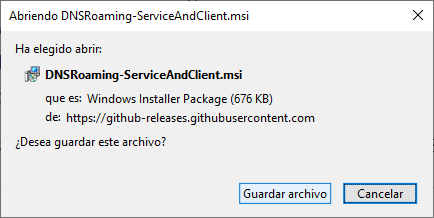
Odată descărcat, continuăm să facem dublu clic pentru al executa, facem clic pentru a accepta termenii licenței și continuăm cu instalarea programului. Acest program ocupă foarte puțin și îl vom instala în câteva secunde. Odată instalat, putem face clic pe «Finish» pentru a finaliza acest expert de instalare.
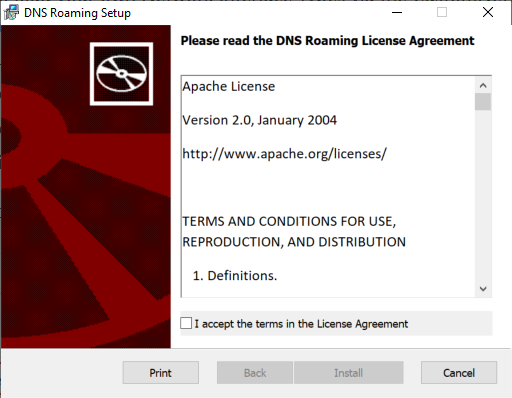
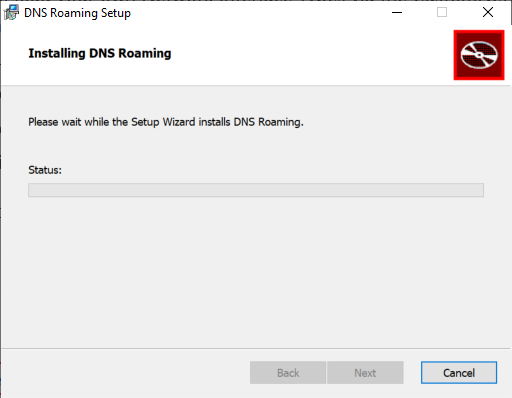
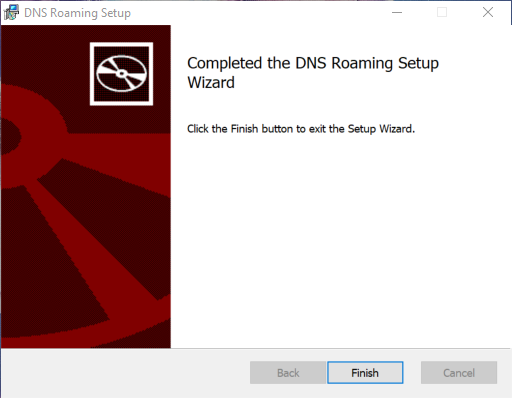
Odată ce l-am instalat, putem căuta programul pentru a continua cu configurarea acestuia.
Cum funcționează DNSRoaming
Funcționarea DNSRoaming este foarte simplă, în meniul principal vom putea configura diferitele reguli pentru a aplica ulterior serverele DNS pe care le dorim. Regula implicită face următoarele:
- Când rețeaua este WiFi și se află pe orice subrețea, va utiliza automat DNS-urile Quad9 și Cloudflare.
Bineînțeles, putem adăuga noi reguli, putem modifica cea care a fost deja creată și chiar o putem copia pentru a modifica ulterior un parametru. În cele din urmă, putem șterge această regulă pe care o avem în mod implicit în program.
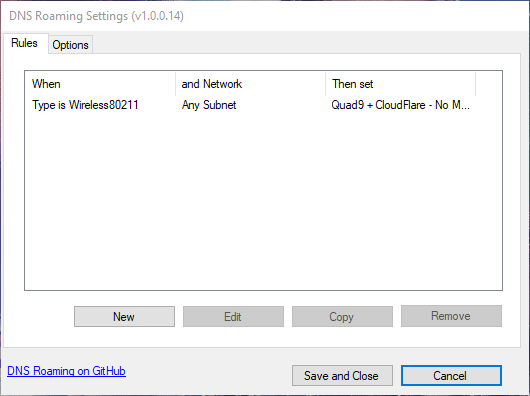
Dacă facem clic pe «Nou» vom putea vedea toate regulile pe care le putem aplica. De exemplu, putem alege dintr-un număr mare de tipuri de rețea și vom putea chiar să filtrăm după tipul de rețea (cu fir sau WiFi) și, de asemenea, după numele rețelei la care ne-am conectat. Desigur, putem alege, de asemenea, dacă dorim să utilizăm un DNS specific pentru orice IP, pentru adresa LAN și chiar pentru adresa WAN de Internet. Chiar mai jos vom defini dacă vrem să se afle într-un anumit interval sau în afara acestui interval, pentru a aplica ulterior regula.
În ceea ce privește serverele DNS, vom putea să le configurăm pe cele care sunt deja înregistrate implicit în program, dar putem configura și DNS-ul pe care îl dorim manual.
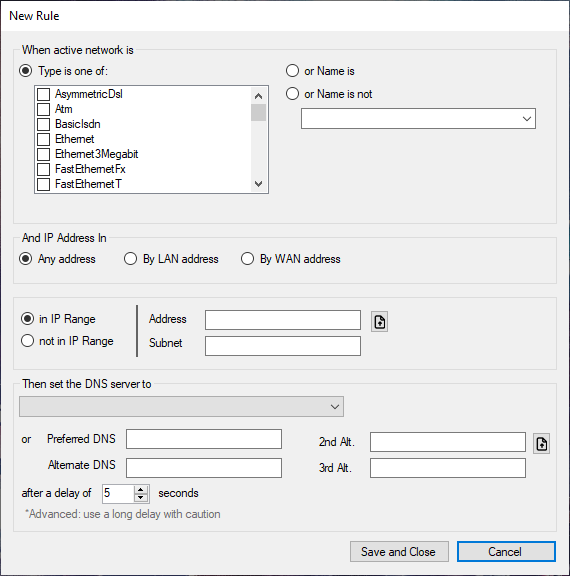
Regula care este configurată implicit este următoarea, după cum puteți vedea:
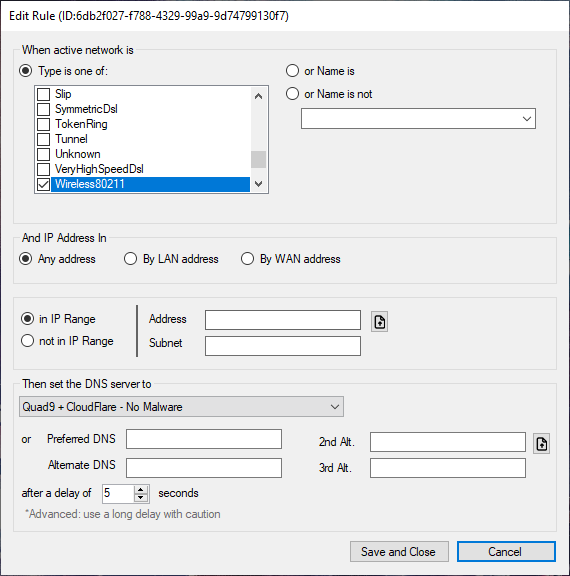
Acest program are un număr mare de servere DNS implicite, în special puteți utiliza următoarele:
- AdGuard
- Alternativă DNS
- CleanBrowsing în toate modalitățile sale (filtrare pentru adulți, familie și securitate)
- Cloudflare în toate formele sale (fără malware și fără malware sau conținut pentru adulți)
- Al patrulea stat
- Quad9
- Quad9 + Cloudflare malware gratuit
Marea majoritate a utilizatorilor utilizează întotdeauna serverele DNS furnizate de operatorul lor, în caz contrar, le vor folosi pe cele ale Google sau Cloudflare, care sunt cele mai utilizate.
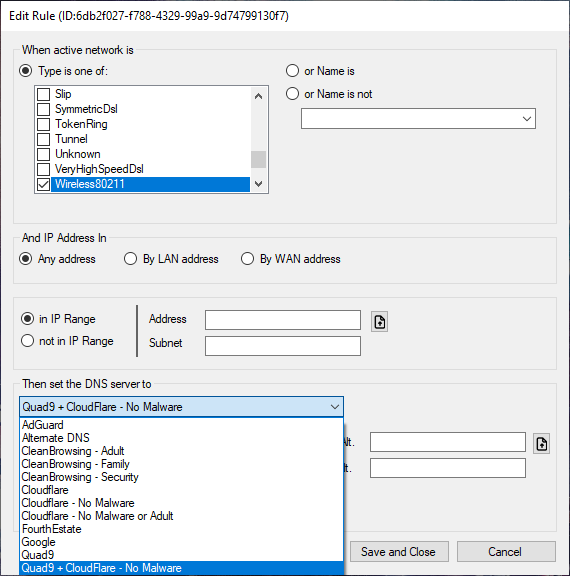
În secțiunea „Opțiuni” putem dezactiva acest program pentru a lucra cu rețele IPv6 pentru a evita problemele de conectivitate.
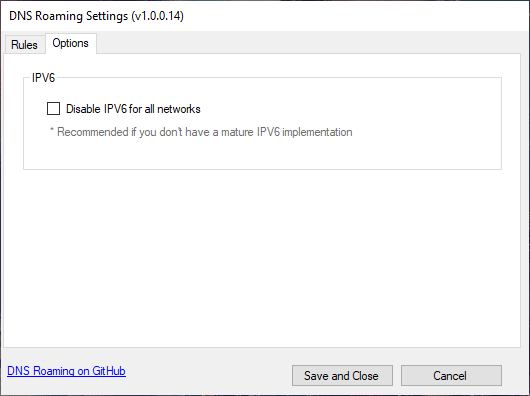
În bara de activități putem vedea o pictogramă a programului care indică faptul că rulează, de aici putem accesa configurația programului așa cum v-am învățat, dar putem vedea și înregistrările (jurnalele) clientului DNS, înregistrarea ( jurnale) ale serviciului DNS și chiar deschidem folderul unde putem vedea aceste înregistrări în format text. În acest folder puteți deschide în „Opțiuni” fișierul „CustomNetworkInterfaceTypes.xml” pentru a-l edita în cazul în care avem un nume specific al interfeței de rețea. În folderul «Setări» putem vedea regula sau regulile pe care le-am configurat în program în format XML, acest fișier text nu trebuie atins decât dacă știți sintaxa specifică a programului, altfel va înceta să funcționeze corect.
După cum ați văzut, grație programului DNSRoaming vom putea configura serverele DNS de pe computerul nostru într-un mod dinamic și automat, fără a fi nevoie să o faceți manual sau să folosiți programe complicate pentru a îndeplini această sarcină. Ceea ce ne-a plăcut cel mai mult la program este că este foarte ușor de configurat, iar aplicarea modificărilor se face foarte repede atunci când detectează o schimbare în rețeaua locală.